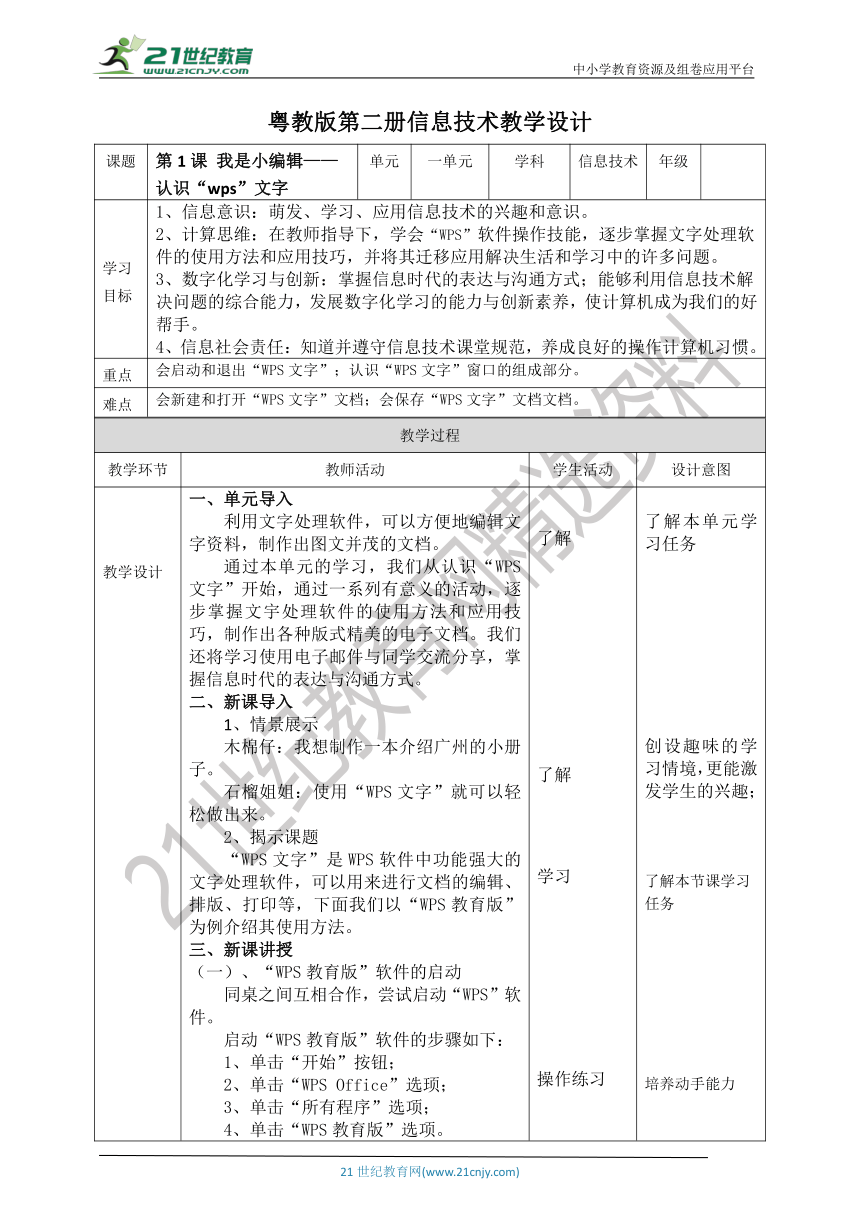
中小学教育资源及组卷应用平台 粤教版第二册信息技术教学设计 课题 第1课 我是小编辑———认识“wps”文字 单元 一单元 学科 信息技术 年级 学习目标 信息意识:萌发、学习、应用信息技术的兴趣和意识。计算思维:在教师指导下,学会“WPS”软件操作技能,逐步掌握文字处理软件的使用方法和应用技巧,并将其迁移应用解决生活和学习中的许多问题。数字化学习与创新:掌握信息时代的表达与沟通方式;能够利用信息技术解决问题的综合能力,发展数字化学习的能力与创新素养,使计算机成为我们的好帮手。4、信息社会责任:知道并遵守信息技术课堂规范,养成良好的操作计算机习惯。 重点 会启动和退出“WPS文字”;认识“WPS文字”窗口的组成部分。 难点 会新建和打开“WPS文字”文档;会保存“WPS文字”文档文档。 教学过程 教学环节 教师活动 学生活动 设计意图 教学设计教学设计 一、单元导入利用文字处理软件,可以方便地编辑文字资料,制作出图文并茂的文档。通过本单元的学习,我们从认识“WPS文字”开始,通过一系列有意义的活动,逐步掌握文宇处理软件的使用方法和应用技巧,制作出各种版式精美的电子文档。我们还将学习使用电子邮件与同学交流分享,掌握信息时代的表达与沟通方式。二、新课导入1、情景展示木棉仔:我想制作一本介绍广州的小册子。石榴姐姐:使用“WPS文字”就可以轻松做出来。2、揭示课题“WPS文字”是WPS软件中功能强大的文字处理软件,可以用来进行文档的编辑、排版、打印等,下面我们以“WPS教育版”为例介绍其使用方法。三、新课讲授、“WPS教育版”软件的启动同桌之间互相合作,尝试启动“WPS”软件。启动“WPS教育版”软件的步骤如下:单击“开始”按钮;单击“WPS Office”选顼;单击“所有程序”选项;单击“WPS教育版”选项。生操作练习,师巡堂指导。学生代表上台汇报学习成果。师生互评。(二)、“WPS文字”文档的创建启动“WPS教育版”软件后,需要创建一个新的“WPS文字”文档。步骤如下:①单击“新建”选项;②选择“文字”;③单击“空白文档”。生操作练习,师巡堂指导。学生代表上台汇报学习成果。师生互评。(三)、“WPS文字”窗口的认识创建好新文档后,我们会看到“WPS文字” 的工作窗口。包括“文件”菜单、标题栏、选项卡、快速访问工具栏、功能区、文档编辑区、状态栏。“WPS文字”的窗口共有11个选项卡,分别是“开始”“页面布局”“引用”“审阅”“视图”“章节“安全”“插入”“开发工具”“云服务”“文档助手”。在每个选项卡下面都有不同的功能区。在文档编辑区,可以输人文字,进行文档的编写。(四)、“WPS文字”文档的保存小组合作按照如下步骤,保存文档:单击“文件”菜单;单击“保存”选项;选择文档的保存位置;输入文件名“编者的话”。生操作练习,师巡堂指导。学生代表上台汇报学习成果。师生互评。文档的保存方法与画图软件相类似,文档的命名最好与文档内容相关。小技巧:①利用“文件”菜单下的“输出为PDF”或“输出为图片”选项,可以将文档输出为PDF文件格式或不同图片格式的文件。②利用“文件”菜单下的“选项”,可以设置WPS文档的“视图”“用广信息”等,使之更符合我们的使用需求。③保存文档时,除了保存为默认的“.docx〞文档格式外,还可以保存成“.wps”等其他文档格式。④保存文档时,除了将文档保存在计算机,还可以保存为“WPS云文档”。(五)、“WPS文字” 文档的打开按照如下步骤,打开文档。单击 “WPS” 按钮;单击“打开”选项;选择文档所在位置;单击“编者的话”;单击“打开”按钮动手做:请打开“编者的话”文档,并保存文档。生操作练习,师巡堂指导。学生代表上台汇报学习成果。师生互评。(六)、“WPS文字”的退出按照 ... ...
~~ 您好,已阅读到文档的结尾了 ~~